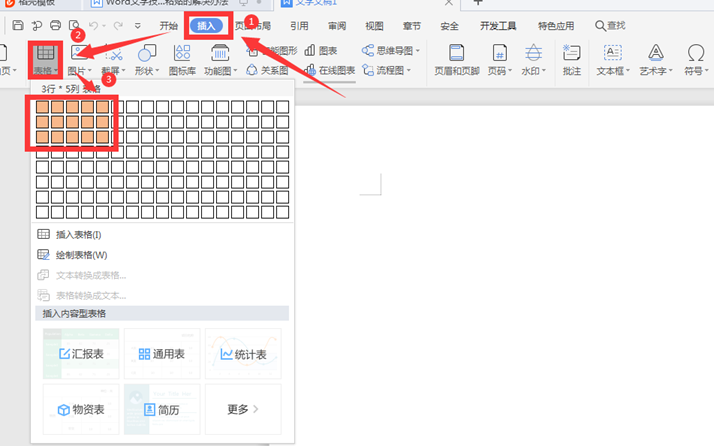本教程适用版本:WPS 365 点击免费使用
在我们平时使用Word文档时,经常需要在文中添加相应的表格,在实际操作中人们都知道如何插入,但在表格框线格式的选择上却不是很了解,今天我们就来看一下这个框线格式如何添加,大家一起来学习一下。
点击工具栏中的【插入】,在下拉菜单中选择【表格】,用鼠标拖动左键选中“3行5列”:
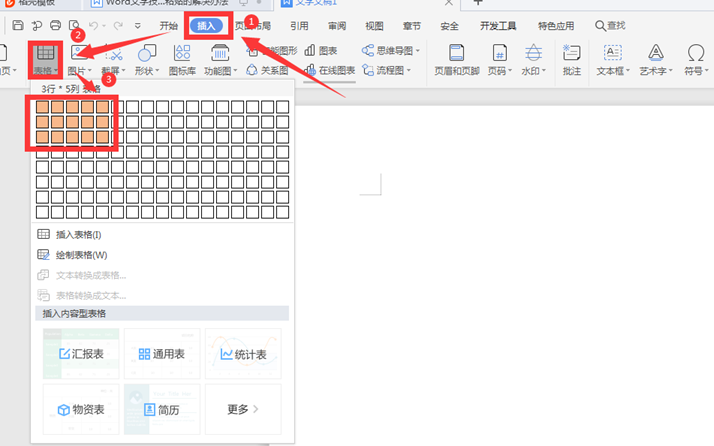 >>免费升级到企业版,赠超大存储空间
我们点击表格左上角的十字花,在工具栏中出现【表格工具】选项,右键点击左上角十字花标志,在下拉菜单中选择【边框和底纹】:
>>免费升级到企业版,赠超大存储空间
我们点击表格左上角的十字花,在工具栏中出现【表格工具】选项,右键点击左上角十字花标志,在下拉菜单中选择【边框和底纹】:
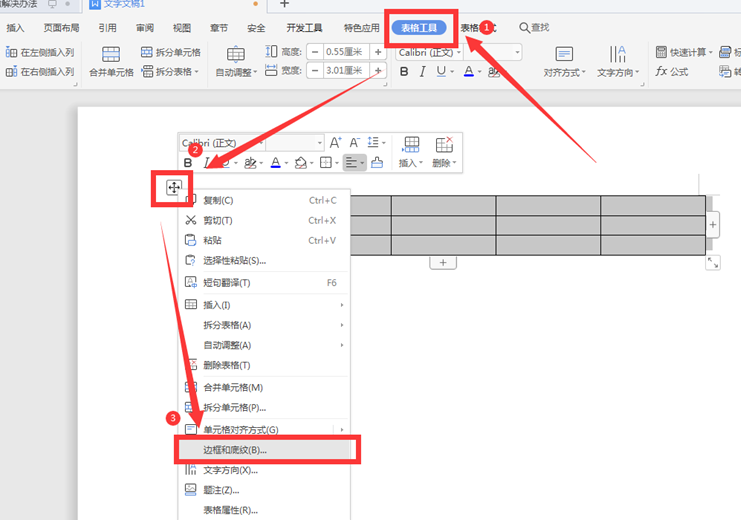 >>免费升级到企业版,赠超大存储空间
在弹出的对话框中选择“线性”、“颜色”和“线宽”,在右侧有样式可以预览:
>>免费升级到企业版,赠超大存储空间
在弹出的对话框中选择“线性”、“颜色”和“线宽”,在右侧有样式可以预览:
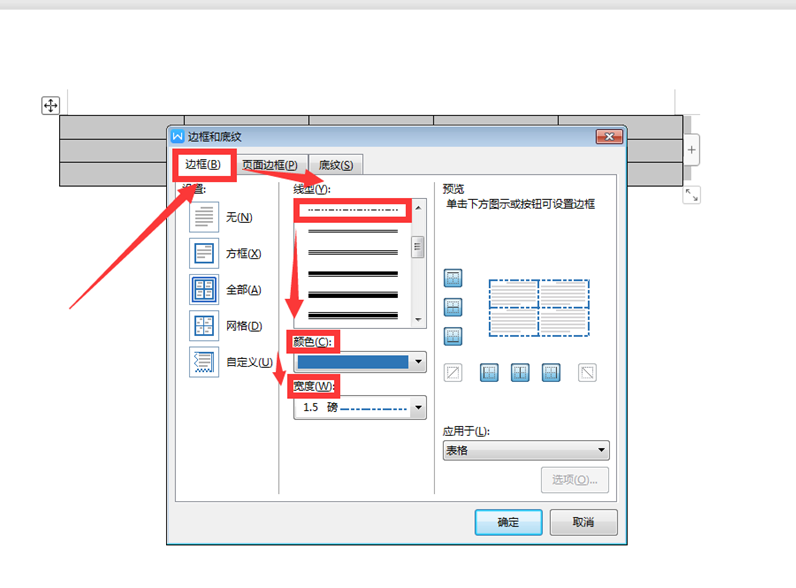 >>免费升级到企业版,赠超大存储空间
此时我们可以看到边框的格式已经完全改变,除此之外我们还可以在表格中进行添加底纹等操作:
>>免费升级到企业版,赠超大存储空间
此时我们可以看到边框的格式已经完全改变,除此之外我们还可以在表格中进行添加底纹等操作:
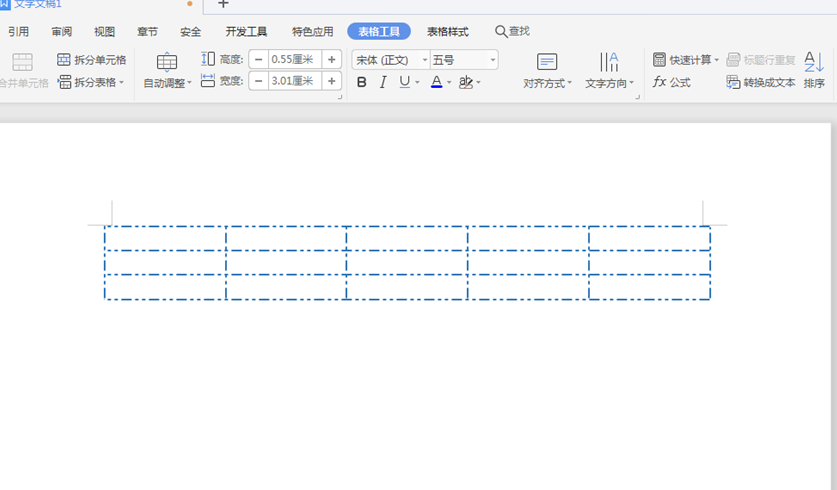 >>免费升级到企业版,赠超大存储空间
以上就是我们今天学习的Word表格如何选择框线格式的技巧,看起来是不是很简单,大家学会了么?
>>免费升级到企业版,赠超大存储空间
以上就是我们今天学习的Word表格如何选择框线格式的技巧,看起来是不是很简单,大家学会了么?

声明:
本站所有文章,如无特殊说明或标注,均为本站原创发布。任何个人或组织,在未征得本站同意时,禁止复制、盗用、采集、发布本站内容到任何网站、书籍等各类媒体平台。如若本站内容侵犯了原著者的合法权益,可联系我们进行处理。